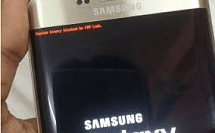Como pular verificação de conta Google [Novo Método]
Você deseja sair da sua conta Google, mas não consegue pular a verificação de dispositivos móveis? Gostaria de saber como pular verificação de conta Google no seu dispositivo Android? Este artigo irá ensinar como pular a verificação da conta Google no seu dispositivo Android.
Artigos em Destaque
Android
Se você comprou um dispositivo Android de segunda mão e infelizmente ele está bloqueado com a conta Google anterior, isso pode causar muita inconveniência, pois você não poderá acessar os serviços do Google, instalar novos aplicativos ou usar algumas funcionalidades, a menos que você possa pular verificação de conta Google. Mas se você quiser sair dessa conta, o Google solicitará a verificação da sua conta Google, o que você deve fazer?
Se você está procurando métodos sobre “como pular verificação de conta Google”, então você veio ao lugar certo. Neste artigo, apresentarei alguns métodos para ajudá-lo a pular verificação de conta Google no seu dispositivo Android. Uma maneira é desativar a verificação em duas etapas do Google e a outra é usar a ferramenta de terceiros “DroidKit”.
1. O que é a verificação em duas etapas?
A verificação em duas etapas do Google é uma camada adicional de segurança que exige outra etapa de verificação após inserir a senha correta, como um código de verificação por mensagem de texto, chamada telefônica ou código de segurança, etc. Esse método de verificação aumenta a segurança da conta, pois mesmo que alguém saiba sua senha, ele não pode acessar sua conta, a menos que possa passar pela segunda etapa de verificação.
O mecanismo de verificação em duas etapas do Google torna a conta do usuário mais segura, pois mesmo que a senha seja roubada por hackers, eles não podem entrar diretamente na conta do usuário. A verificação em duas etapas também pode aumentar a privacidade do usuário, pois exige informações adicionais de verificação de identidade para garantir que apenas o usuário possa acessar sua conta.
Embora essa seja uma ótima função de segurança, também pode tornar sua vida mais difícil, especialmente quando você precisa pular a verificação da conta Google .
2. Como desativar a verificação em duas etapas?
Se você souber o nome de usuário e a senha da sua conta Google e puder lidar com a verificação em duas etapas, poderá desativá-la facilmente no seu dispositivo móvel. Aqui estão os passos específicos:
- Abra o aplicativo “Configurações” no seu dispositivo móvel.
- Role para a seção “Contas” e clique em “Google”.
- Clique na conta Google que você deseja alterar.
- Clique na opção “Segurança”.
- Na seção “Fazer login no Google”, clique em “Verificação em duas etapas”.
- Digite sua senha.
- Clique no botão “Desativar”.
Agora você desativou com sucesso a verificação em duas etapas do Google. Observe que, se você decidir reativar essa função posteriormente, poderá ativá-la novamente seguindo os mesmos passos.
3. Como pular verificação de conta Google com DroidKit
O método mencionado acima é sobre desativar a verificação em duas etapas diretamente no celular, quando o usuário sabe a senha e pode receber o código de verificação em duas etapas. Mas, se o usuário não sabe a senha ou não pode receber o código de verificação em duas etapas, o único caminho é pular verificação de conta Google .
Para ajudar os usuários a resolverem esse problema, apresenta o DroidKit que é um software para Android que oferece uma solução completa para a maioria dos problemas que um usuário pode encontrar com um dispositivo Android e é muito fácil de usar. O DroidKit pode ajudar usuários a lidar com problemas comuns. Como a função de remover conta Google, reparar problemas de sistema, e recuperar dados apagados entre outros. Além disso, o software está disponível para baixar gratuito para usuários de Windows e Mac.
Em particular, recomenda que os usuários usem a função “Saltar FRP” do DroidKit para pular verificação de conta Google. Com essa função, pode facilmente pular verificação de conta Google em dispositivos Android. Então, se você está enfrentando o problema de verificação de conta Google em seu dispositivo Android, baixe o DroidKit agora e experimente essa função útil!
Também tem vantagens seguintes:
- Além de pular verificação de conta Google, você também pode escolher extrair dados de um Samsung danificado.
- Suporta praticamente todos os smartphones e tablets Android, como Samsung, Motorola, Huawei, Xiaomi, entre outros.
- O dispositivo pode ser usado sem a necessidade de root ou habilidades técnicas especializadas, sendo fácil de usar.
- Ele pode digitalizar rapidamente o armazenamento do seu celular e recuperar fotos, mensagens, arquivos, contatos e até 13 outros tipos básicos de dados.
Pode seguir os passos abaixo indicados para concluir o processo:
- No seu computador, acesse o site oficial do DroidKit através de um navegador, baixe e instale software.
- Depois de baixar e instalar o DroidKit no seu computador, em seguida, execute o DroidKit no seu computador e conecte o seu dispositivo ao computador através do cabo USB de acordo com o pedido.
- Selecione o modo “Desviar FRP”, Por favor.
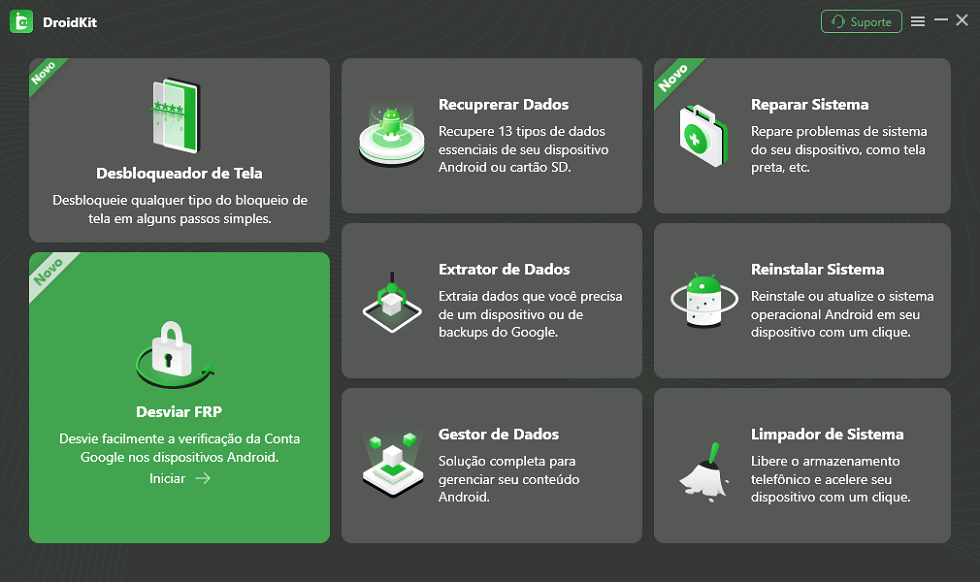
Como remover conta do Google
Remover conta Google pode apagar os dados de seu telefone Android, por isso é melhor poder fazer um backup antes de fazer isso.
- Após selecionar, você verá a interface abaixo, leia as instruções e clique no botão “Iniciar”, por favor.
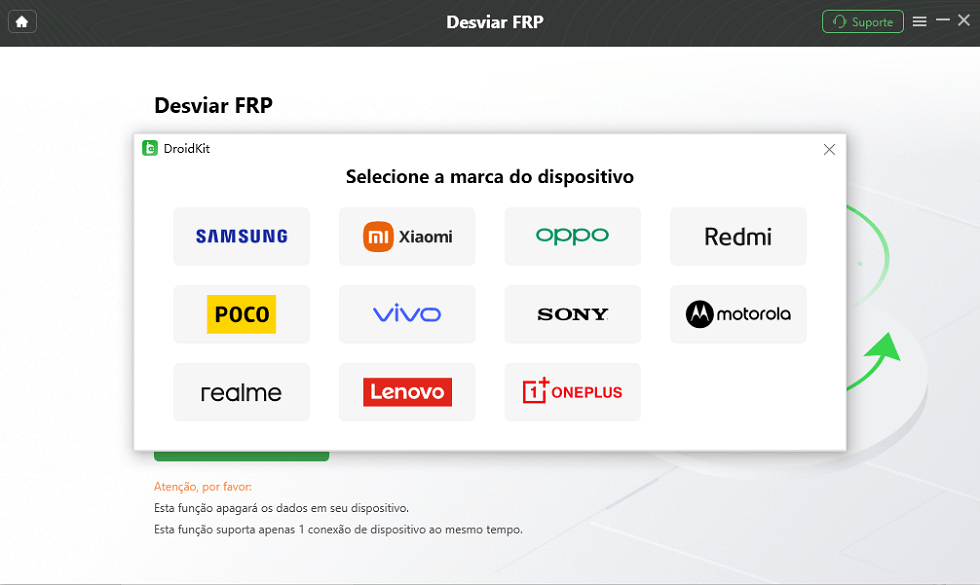
Selecione a marca do dispositivo para remover conta google
- Depois de clicar no botão “Iniciar”, ele começará a preparar o arquivo de configuração para o seu dispositivo. Por favor, tenham paciência.
- Assim que o processo de preparação estiver concluído, a interface abaixo será exibida. Em seguida, clique no botão “Comece a Saltar”.
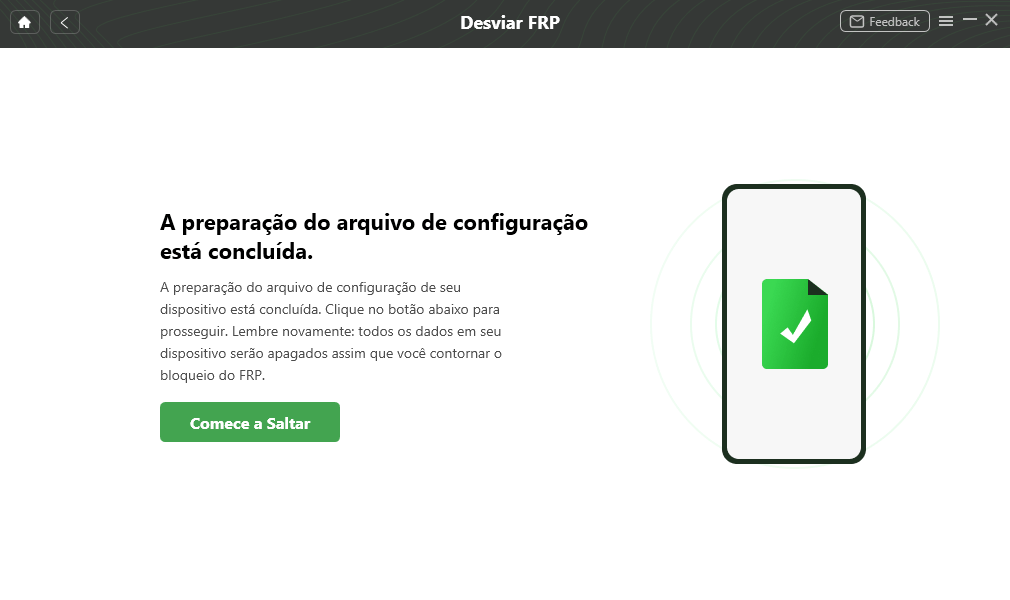
Comece a Saltar
- Após clicar, por favor, siga as instruções para colocar o seu dispositivo no Modo de Recuperação com/sem botão home.

Desbloquear com Sucesso
Para um dispositivo Android com o botão Home para entrar no modo de recuperação, por favor, operando siga as instruções na foto.
- Encontre no seu dispositivo e selecione a versão correta do sistema que precisa segundo as instruções, em seguida, clique no botão “Próximo”.
- Depois de concluir as configurações no telefone, por favor, clique no botão “Redefinir”. Ele começará a pular o bloqueio FRP. Levará algum tempo. Por favor, tenha paciência.
- Finalmente, após completar os passos acima, o dispositivo será reiniciado e o Bloqueio FRP também será removido com sucesso.
Conclusão
Resumindo, esses dois métodos podem resolver quase toda a frustração dos usuários com o desbloqueio de conta em duas etapas do Google. Você pode escolher livremente o método apropriado com base em sua situação, mas eu acredito que o método do DroidKit é mais poderoso. Saltar FRP como uma ferramenta, permite que você acesse seu dispositivo Android sem a necessidade de inserir a conta Google. Isso pode ser extremamente útil em situações em que você perdeu sua senha ou quando você deseja pular a verificação do Google por qualquer motivo. Recomendo fortemente que você usa Saltar FRP para seu dispositivo Android se quiser pular a verificação de conta Google. Não perca mais tempo tentando recuperar sua conta Google, baixe agora o DroidKit e aproveite suas vantagens!
DroidKit – Software de Saltar FRP
- Recuperar fotos apagadas em Android sem backup, sem root, é muito fácil de usar.
- Pré-visualize as fotos apagadas, escolha os dados que deseja.
- O DroidKit pode recuperar dados da WhatsApp e dados do cartão SD.
Descarregar para Win100% limpo e seguro
Descarregar para Mac100% limpo e seguro
Descarregar Grátis * 100% limpo e seguro
Perguntas relacionadas ao produto? Entre em contato com nossa equipe de suporte para obter uma solução rápida >